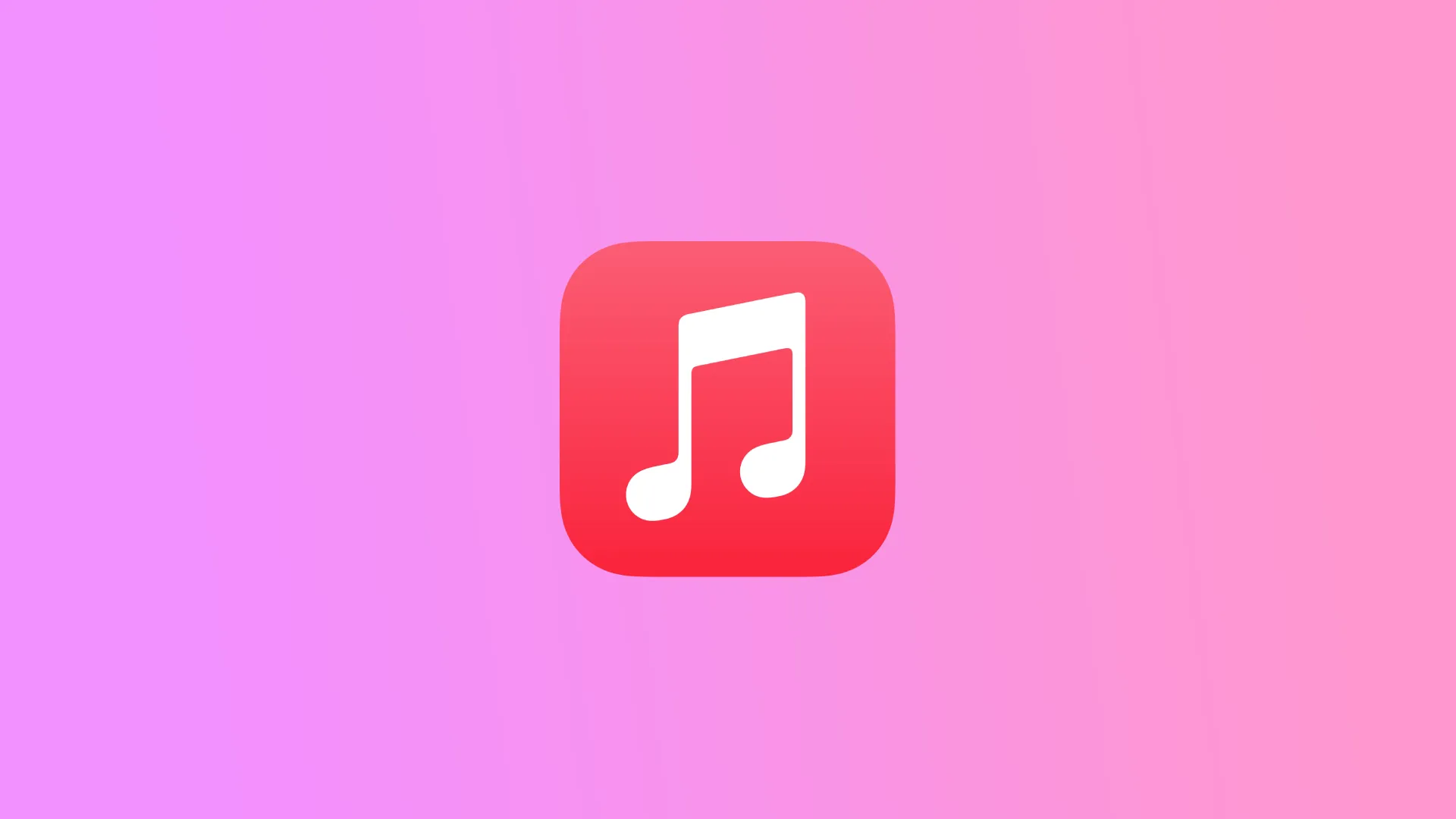Wenn Sie ein Alexa-fähiges Gerät wie den Amazon Echo besitzen, können Sie Apple Music ganz einfach per Sprachbefehl auf Ihrem Gerät abspielen. Alexa kann auch auf Ihre personalisierten Wiedergabelisten und Empfehlungen von Apple Music zugreifen, sodass Sie neue Musik entdecken und Ihre Lieblingssongs freihändig hören können.
Stellen Sie außerdem sicher, dass Sie Apple Music als Ihren Standard-Musikdienst einrichten, um die Wiedergabe zu erleichtern. Dann müssen Sie Ihrem Assistenten nicht genau sagen, wie Sie die Musik hören möchten. Er wird automatisch Lieder von Apple Music abspielen, nicht von anderen Plattformen.
Wie richtet man Apple Music mit Alexa ein?
Um Apple Music mit Alexa einzurichten, gehen Sie folgendermaßen vor:
- Öffnen Sie die Amazon Alexa-App auf Ihrem Mobilgerät.
- Tippen Sie in der Ecke auf „Mehr„.
- Dann müssen Sie „Fähigkeiten und Spiele“ auswählen.
- Suchen Sie in der Liste der Musikdienste nach „Apple Music“ und wählen Sie diese aus.
- Als nächstes müssen Sie auf „Zur Verwendung freigeben“ tippen.
- Wählen Sie „Einstellungen„.
- Und tippen Sie auf „Konto verknüpfen„.
- Geben Sie Ihre Apple ID und Ihr Passwort ein, um sich anzumelden.
- Stimmen Sie den Bedingungen des Dienstes zu.
Sobald Sie diese Schritte abgeschlossen haben, können Sie Musik von Apple Music mit Alexa abspielen. Sie können Alexa mit Sprachbefehlen auffordern, bestimmte Songs, Alben oder Wiedergabelisten von Apple Music abzuspielen oder Musik aus Ihrer Mediathek zu mischen. Sie könnten zum Beispiel sagen: „Alexa, spiele ‚Shallow‘ von Lady Gaga von Apple Music“ oder „Alexa, spiele Rockmusik von Apple Music“.
Wie richte ich Apple Music als Standard-Musikdienst ein?
Wenn Sie Apple Music als Standard-Musikdienst einrichten, bedeutet dies, dass Alexa automatisch Apple Music verwendet, wenn Sie Alexa bitten, Musik abzuspielen, ohne einen bestimmten Musikdienst anzugeben. Das erspart Ihnen den Schritt, den Musikdienst bei jeder Anfrage neu angeben zu müssen.
Wenn Sie z. B. Apple Music als Standard-Musikdienst eingerichtet haben und „Alexa, spiele Musik“ sagen, wird Alexa Apple Music verwenden, um eine zufällige Auswahl von Liedern abzuspielen. Hätten Sie keinen Standard-Musikdienst eingerichtet, würde Alexa Sie fragen, welchen Musikdienst Sie verwenden möchten, bevor sie Musik abspielt.
Um Apple Music als Standard-Musikdienst einzurichten, gehen Sie folgendermaßen vor:
- Öffnen Sie die Amazon Alexa-App.
- Tippen Sie auf die drei Linien.
- Wählen Sie den Abschnitt „Einstellungen„.
- Scrollen Sie dann nach unten und tippen Sie auf „Musik & Podcasts„.
- Wählen Sie den Abschnitt „Standarddienste„.
- Tippen Sie dann auf „Apple Music„.
Das Einrichten eines Standard-Musikdienstes ist praktisch, wenn Sie hauptsächlich einen Musikdienst verwenden und den Prozess der Musikwiedergabe mit Alexa rationalisieren möchten. Sie können jedoch immer noch Sprachbefehle verwenden, um andere Musikdienste anzugeben, wenn Sie für eine bestimmte Anforderung lieber einen anderen Dienst verwenden möchten.
Wie entkoppelt man Apple Music und Alexa?
Die Trennung von Apple Music und Alexa bedeutet, dass die Verbindung zwischen den beiden Diensten aufgehoben wird, sodass Alexa nicht mehr auf Ihr Apple Music-Konto zugreifen und Musik abspielen kann. Dies kann nützlich sein, wenn Sie Apple Music nicht mehr mit Alexa verwenden möchten oder zu einem anderen Musikdienst wechseln wollen.
Gehen Sie folgendermaßen vor, um die Verbindung zwischen Apple Music und Alexa aufzuheben:
- Zuerst müssen Sie die Amazon Alexa-App öffnen.
- Tippen Sie dann auf „Mehr„.
- Danach müssen Sie „Einstellungen“ wählen.
- Scrollen Sie dann nach unten und tippen Sie auf „Musik & Podcasts„.
- Tippen Sie in einem neuen Fenster unter Dienste auf „Apple Music„.
- Tippen Sie anschließend auf „Fertigkeit deaktivieren„.
Sobald Sie diese Schritte durchgeführt haben, kann Alexa nicht mehr auf Ihr Apple Music-Konto zugreifen oder Musik von Apple Music abspielen.
Beachten Sie, dass durch die Entkopplung von Apple Music und Alexa weder Ihr Apple Music-Abonnement gekündigt noch Ihr Apple Music-Konto gelöscht wird. Wenn Sie Ihr Apple Music-Abonnement kündigen möchten, müssen Sie dies separat über die Apple Music-App oder die Website tun.
Was sollten Sie tun, wenn Apple Music nicht mit Alexa funktioniert?
Wenn Sie Probleme mit Apple Music auf Alexa haben, gibt es mehrere Methoden, um das Problem zu lösen. Hier sind einige Schritte, die Sie durchführen können, um die App zu aktualisieren, Alexa neu zu starten und die Verknüpfung von Apple Music zu trennen und neu zu verknüpfen:
Aktualisieren der Anwendungen
Wenn Sie Probleme mit der Apple Music- oder Amazon Alexa-App auf Ihrem Gerät haben, aktualisieren Sie sie auf die neueste Version. App-Updates enthalten in der Regel Leistungs- und Stabilitätsverbesserungen. Die Installation der neuesten Version kann also dazu beitragen, dass Ihre App reibungslos funktioniert.
Neustart von Alexa
Ein Neustart Ihres Alexa-fähigen Geräts kann dabei helfen, vorübergehende Störungen oder Fehler zu beheben, die zu Problemen mit Apple Music führen können. Wenn Sie Alexa neu starten, wird das Gerät neu gestartet und seine Einstellungen werden aktualisiert. Dadurch können oft Verbindungsprobleme oder andere Probleme, die verhindern, dass Apple Music richtig funktioniert, behoben werden.
Entkoppeln und erneutes Verknüpfen von Apple Music
Manchmal kann die Verbindung zwischen Ihren Apple Music-Konten und Alexa beschädigt oder unterbrochen sein, was zu Problemen mit dem Dienst führen kann. Um dieses Problem zu beheben, wiederholen Sie die Schritte in den vorherigen Abschnitten, um die Verbindung zwischen Ihren Konten zu trennen und erneut herzustellen. Auf diese Weise können Sie sicherstellen, dass Apple Music ordnungsgemäß mit Alexa integriert ist.
Wenn Sie weiterhin Probleme mit Apple Music auf Alexa haben, sollten Sie den Support für beide Dienste kontaktieren.